Ako sastavljate solidna prezentacija PowerPointa 9 pogrešaka u PowerPointu koje treba izbjegavati zbog savršene prezentacijeLako je zajebati PowerPoint prezentaciju. Pogledajmo pogreške koje vjerojatno radite prilikom predstavljanja prezentacije i kako ih ispraviti. Čitaj više , dodavanje kratkog videoisječka može biti odličan način da dodate malo pokreta ili aktivnosti kako biste privukli pažnju ljudi. Sa najnovijim verzijama PowerPointa, ovaj je postupak jednostavan kao što je dobiven.
U nekim slučajevima morat ćete upotrijebiti ugrađeni kôd videozapisa. Ugradbeni kod YouTube videozapisa možete dobiti klikom na ikonu Udio i kliknite gumb Ugraditi vezu za podizanje HTML koda.
Korak 1
- U programu PowerPoint 2013 ili 2016 idite na Umetnuti i kliknite na Video > Online videozapis.
- U programu PowerPoint 2010 idite na Umetnuti i kliknite na Video > Video s web mjesta.
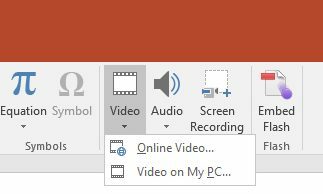
Korak 2
- U PowerPoint 2013 ili 2016, vidjet ćete dijaloški okvir u kojem možete pretraživati YouTube videozapis iz PowerPointa ili zalijepiti ugrađeni kod s bilo kojeg web mjesta.
- U programu PowerPoint 2010 morat ćete zalijepiti ugrađeni kod videozapisa u dijaloški okvir koji se pojavi i kliknuti Umetnuti.
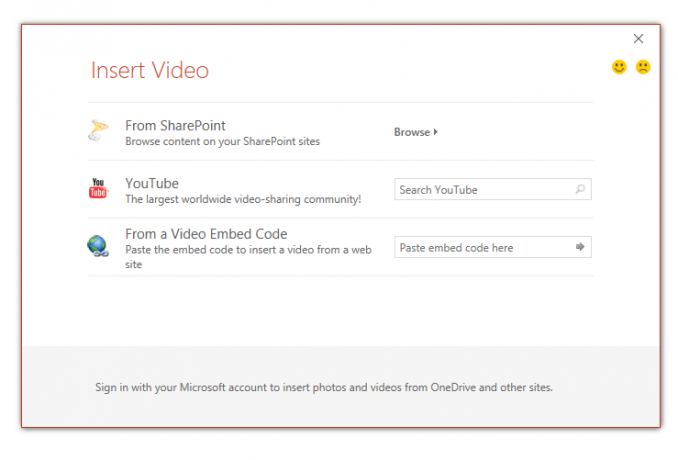 3. korak
3. korak
Nakon umetanja videozapisa možete promijeniti veličinu i premjestiti ga da se prikazuje tamo gdje želite u svojoj prezentaciji. Izgledat će kao da je snimka zaslona, ali u načinu pregleda (tipkovni prečac Shift-F5) moći ćete reproducirati video.
Također možete desnom tipkom miša kliknuti video i kliknuti Početak da biste odabrali hoće li se videozapis početi automatski reproducirati kad otvorite taj slajd ili želite li početi reproducirati nakon što kliknete na video.
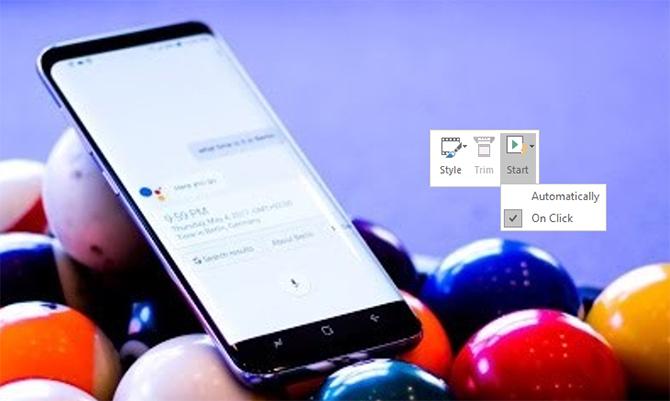
Što je sa PowerPointom 2007?
Proces u PowerPoint 2007 malo je složeniji i zahtijeva vam pristup razvijač karticu programa.
- Kliknite gumb Više kontrola gumb> Predmet bljeskalnog vala> U redu.
- Pomoću miša povucite i nacrtajte pravokutnik na mjestu na kojem želite da se videozapis pojavi na vašem slajdu.
- Desnom tipkom miša kliknite pravokutnik i odaberite Svojstva.
- U Film u polje, zalijepite URL videozapisa na YouTubeu koji želite koristiti. U uklanjanju URL-a Gledati? i jednaki simbol (=) zamijenite kosom prema naprijed (/).
- Ako želite da se videozapis počinje automatski reproducirati, u prozoru igranje polje, odaberite Pravi. Ako ne želite da se automatski igra, odaberite lažan. Ako ne želite da se videozapis petlja u odjeljku Petlja polje, odaberite lažan.
Kako biste vidjeli taj postupak na djelu, pogledajte videozapis u nastavku:
Koristite li videozapise u svojoj PowerPoint prezentaciji? Koje savjete i savjete koristite za sjajno predstavljanje PowerPointa? Javite nam se u komentarima?
Nancy je spisateljica i urednica koja živi u Washingtonu. Prethodno je bila urednik Bliskog Istoka u The Next Webu, a trenutno radi u istraživačkom centru za komunikacije i društvene mreže sa sjedištem u DC-u.